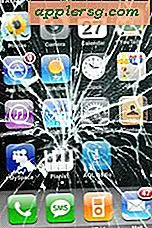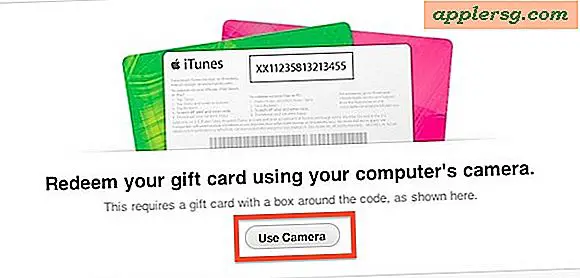Cara Mengirim File PDF ke Kindle
Anda dapat menambahkan file PDF ke Kindle Anda dengan menyalin file secara manual ke Kindle Anda menggunakan kabel USB atau dengan mengirim email file ke Amazon. Kindle dapat membaca sebagian besar file PDF, tetapi terkadang gambar file PDF terlalu kecil untuk layar Kindle. Dalam hal ini Anda akan ingin memilih opsi mengirim file melalui email ke Amazon. Setelah Amazon mengonversi file, itu akan diunduh ke Kindle Anda.
Tambahkan file PDF menggunakan kabel USB.
Langkah 1
Colokkan Kindle Anda ke komputer menggunakan kabel USB Kindle.
Langkah 2
Temukan file PDF yang ingin Anda tambahkan menggunakan "Jelajahi" di komputer Anda. Klik kanan pada file dan pilih "Salin."
Langkah 3
Buka folder Kindle Anda dengan mengklik ikon Kindle di panel sebelah kiri Jelajahi. Klik pada "dokumen." File PDF harus masuk ke folder dokumen agar muncul di Kindle Anda. Klik kanan dan pilih "Tempel." PDF Anda sekarang ada di Kindle Anda.
Klik kanan pada ikon Kindle dan pilih "Keluarkan" ketika Anda selesai menambahkan file PDF ke Kindle Anda. Anda Kindle akan keluar dari mode drive USB, dan Anda akan melihat dokumen PDF Anda di halaman beranda Kindle Anda.
Email dokumen PDF ke Kindle Anda.
Langkah 1
Masuk ke akun Amazon.com Anda dan temukan alamat email Kindle Anda. Untuk melakukan ini, pilih "Kelola Kindle Anda" dari halaman akun Anda. Alamat email Kindle Anda akan dicantumkan dalam format namaanda@Kindle.com.
Langkah 2
Tambahkan alamat email Anda ke bagian "Daftar Email Anda yang Disetujui Kindle". Setelah Anda menyelesaikan langkah ini, Anda siap untuk mengirim email dokumen PDF ke Kindle Anda.
Langkah 3
Buka email pribadi Anda dan buat email baru. Lampirkan dokumen PDF dan ketik "CONVERT" di baris subjek. Klik "Kirim" untuk mengirim dokumen melalui email ke Amazon.com.
Nyalakan Whispernet Kindle Anda dan dokumen Anda akan muncul di halaman beranda Kindle Anda dalam beberapa menit.